Hinzufügen von Deckblättern zu PC-Faxen
Sie können zu dem Dokument, das Sie senden, ein Deckblatt hinzufügen. Wählen Sie eins der drei im Faxtreiber vordefinierten Deckblätter, oder erstellen Sie eigene Deckblätter. Wenn Sie weitere Informationen benötigen, klicken Sie auf dem Faxtreiberbildschirm auf [Hilfe].
1
Öffnen Sie in einer Anwendung ein Dokument, und rufen Sie das Druckdialogfeld auf.
Wie Sie das Druckdialogfeld aufrufen, hängt von der jeweiligen Anwendung ab. Weitere Informationen dazu finden Sie im Handbuch zur verwendeten Anwendung.
2
Wählen Sie den Faxtreiber, und klicken Sie auf [Drucken].
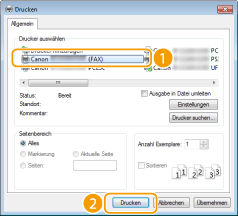
3
Klicken Sie auf [Deckblatt], und stellen Sie die einzelnen Optionen ein.
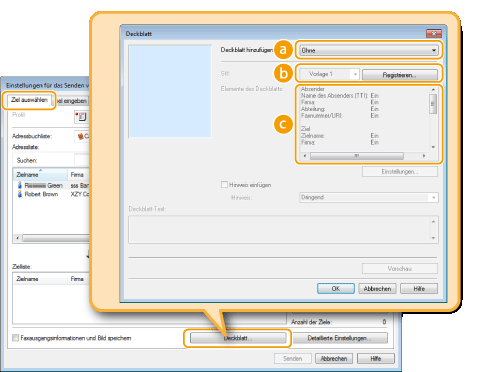
 [Deckblatt hinzufügen]
[Deckblatt hinzufügen]Wählen Sie [Jedem Ziel ein anderes Blatt senden] oder [Gleiches Blatt an alle Ziele senden].
 [Stil]
[Stil]Wählen Sie eins der drei vordefinierten Deckblätter (Vorlage 1 bis 3). Das Layout des ausgewählten Deckblatts wird als Bild links angezeigt.
 [Elemente des Deckblatts]
[Elemente des Deckblatts]
Zeigt Informationen, die auf einem Deckblatt enthalten sein können. Um die enthaltenen Elemente zu ändern, klicken Sie auf [Einstellungen].
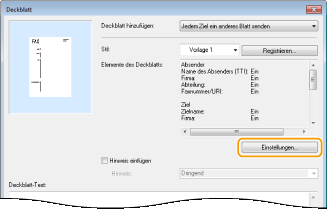
 Registerkarte [Absender]
Registerkarte [Absender]
Wählen Sie aus, welche Informationen zum Absender eingefügt werden sollen, und geben Sie die Informationen ein.
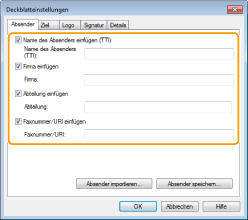
 Registerkarte [Ziel]
Registerkarte [Ziel]
Wählen Sie die Empfänger, die Sie aufnehmen möchten, und geben Sie die Informationen ein. Empfängernamen, Firmennamen, Abteilungsnamen und Faxnummern, die Sie auf der Registerkarte [Ziel auswählen]/[Empfänger eingeben] angegeben haben (Senden von PC-Faxen), werden in das Deckblatt eingefügt.
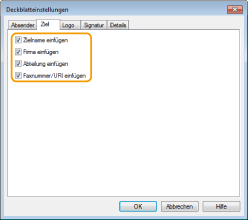
 Registerkarte [Logo]/Registerkarte [Signatur]
Registerkarte [Logo]/Registerkarte [Signatur]
Legen Sie jede Einstellung fest. Der folgende Bildschirm zeigt ein Beispiel, wenn die Registerkarte [Logo] ausgewählt wird.
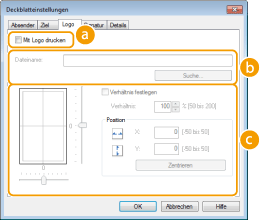
 Mit/ohne Logos oder Signaturen
Mit/ohne Logos oder SignaturenWählen Sie [Mit Logo drucken] oder [Mit Signatur drucken], wenn das Deckblatt Logos oder Signaturen enthalten soll. Erstellen Sie vorab Bitmap-Dateien mit Logos bzw. Signaturen.
 Speicherort von Dateien mit Logos oder Signaturen
Speicherort von Dateien mit Logos oder SignaturenGeben Sie den Speicherort der Dateien mit Logos oder Signaturen an. Klicken Sie auf [Suche], um die Dateien mit den Logos oder Signaturen zu suchen.
 Größe und Position der angegebenen Logos oder Signaturen
Größe und Position der angegebenen Logos oder SignaturenPassen Sie die Größe und Position der angegebenen Logos oder Signaturen an, und achten Sie dabei auf das auf der linken Seite angezeigte Bild.
 Registerkarte [Details]
Registerkarte [Details]
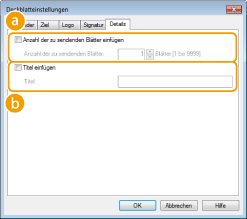
 [Anzahl der zu sendenden Blätter einfügen]
[Anzahl der zu sendenden Blätter einfügen]Aktivieren Sie dieses Kontrollkästchen, wenn die Anzahl der zu sendenden Blätter auf dem Deckblatt enthalten sein soll, und geben Sie die Anzahl der Blätter in [Anzahl der zu sendenden Blätter] an. Die Anzahl der zu sendenden Blätter wird nicht automatisch ermittelt. In das Deckblatt wird der Wert, den Sie hier eingeben, eingefügt.
 [Titel einfügen]
[Titel einfügen]Aktivieren Sie dieses Kontrollkästchen, wenn Sie einen Titel in das Deckblatt einfügen wollen, und geben Sie den Titel in [Titel] ein.
4
Wenn Sie einen Hinweis einfügen wollen, wählen Sie [Hinweis einfügen], und wählen Sie einen Hinweis aus der Dropdown-Liste [Hinweis] aus.
Zur Verfügung stehen Hinweise wie "Dringend" und "Vertraulich." Sie können auch direkt Zeichen in [Hinweis] eingeben, anstatt einen Hinweis aus der Liste auszuwählen.
Sie können in [Deckblatt-Text] auch Kommentare hinzufügen.
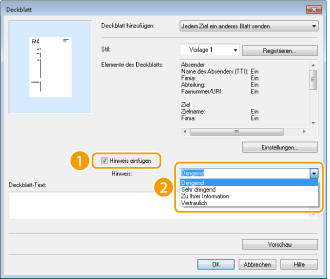
5
Klicken Sie auf [Vorschau], um den Inhalt des Deckblatts zu überprüfen, und klicken Sie auf [OK], wenn alle Angaben stimmen.
Zum Ändern des Inhalts führen Sie die Schritte ab Schritt 3 erneut aus.
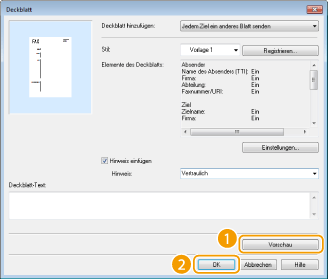
Beim Senden des Faxes wird das angegebene Deckblatt zu dem Fax hinzugefügt.